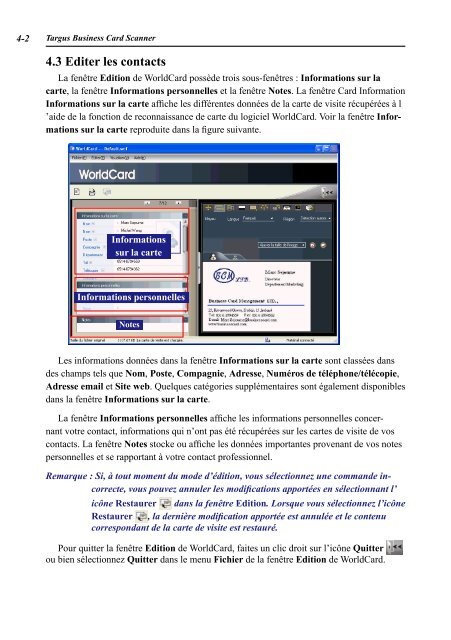AWU04 User Manual full version (CA) - Targus
AWU04 User Manual full version (CA) - Targus
AWU04 User Manual full version (CA) - Targus
Create successful ePaper yourself
Turn your PDF publications into a flip-book with our unique Google optimized e-Paper software.
4- <strong>Targus</strong> Business Card Scanner<br />
4.3 Editer les contacts<br />
La fenêtre Edition de WorldCard possède trois sous-fenêtres : Informations sur la<br />
carte, la fenêtre Informations personnelles et la fenêtre Notes. La fenêtre Card Information<br />
Informations sur la carte affiche les différentes données de la carte de visite récupérées à l<br />
’aide de la fonction de reconnaissance de carte du logiciel WorldCard. Voir la fenêtre Informations<br />
sur la carte reproduite dans la figure suivante.<br />
Informations<br />
sur la carte<br />
Informations personnelles<br />
Notes<br />
Les informations données dans la fenêtre Informations sur la carte sont classées dans<br />
des champs tels que Nom, Poste, Compagnie, Adresse, Numéros de téléphone/télécopie,<br />
Adresse email et Site web. Quelques catégories supplémentaires sont également disponibles<br />
dans la fenêtre Informations sur la carte.<br />
La fenêtre Informations personnelles affiche les informations personnelles concernant<br />
votre contact, informations qui n’ont pas été récupérées sur les cartes de visite de vos<br />
contacts. La fenêtre Notes stocke ou affiche les données importantes provenant de vos notes<br />
personnelles et se rapportant à votre contact professionnel.<br />
Remarque : Si, à tout moment du mode d’édition, vous sélectionnez une commande incorrecte,<br />
vous pouvez annuler les modifications apportées en sélectionnant l’<br />
icône Restaurer dans la fenêtre Edition. Lorsque vous sélectionnez l’icône<br />
Restaurer , la dernière modification apportée est annulée et le contenu<br />
correspondant de la carte de visite est restauré.<br />
Pour quitter la fenêtre Edition de WorldCard, faites un clic droit sur l’icône Quitter<br />
ou bien sélectionnez Quitter dans le menu Fichier de la fenêtre Edition de WorldCard.